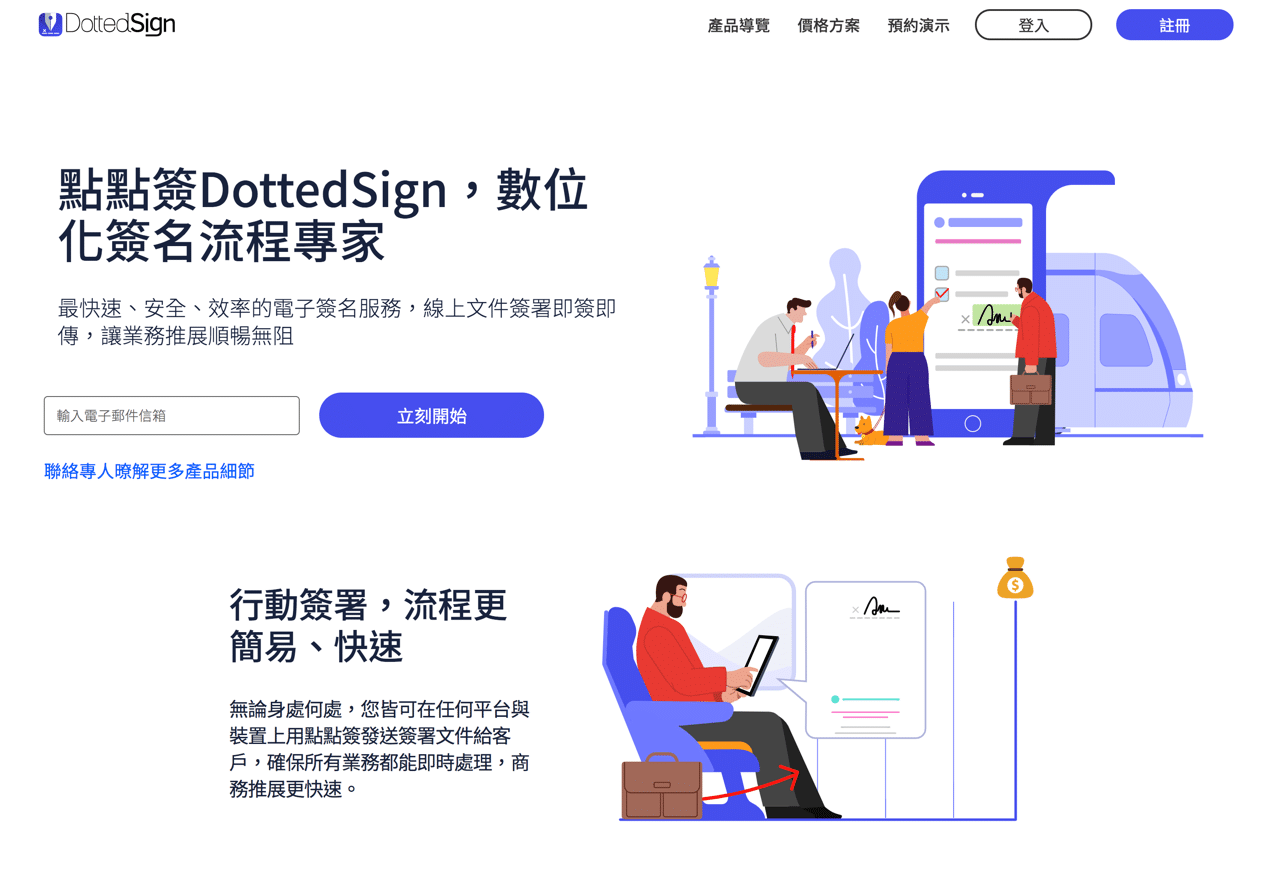
現在很多文件都是以電子檔形式傳送,例如在 Email 附件夾帶 PDF 檔案,如果需要簽名後回傳,以往作法是列印出來簽名傳真或以實體方式掛號寄回去,像我就經常使用「超商 ibon 雲端上傳文件列印操作教學,免印表機或隨身碟」功能,對於家中沒有印表機、臨時需要將電子檔輸出非常有用。若是情況允許,其實更快速、省錢又環保的方法是直接在電子檔上面簽名,不過大家不一定知道該怎麼做,因此有像是 HelloSign、Smallpdf eSign PDF 線上簽名工具可為 PDF、Word 加入簽名。
本文要推薦的「點點簽 DottedSign」是一個很快速、安全且高效率的電子簽名服務,只要將文件上傳即可在任何平台或裝置上簽署文件,除了自己簽署,DottedSign 還能選擇邀請其他人加入簽署,透過自動化流程清楚掌控每個等待自己簽名、等待他人簽名或是已經完成的任務,在每個簽署後會發送提醒給下一個簽署者,即使遠端也能很清楚地完成簽署工作。
點點簽 DottedSign 結合加密傳輸技術,能在簽署後產生「稽核軌跡記錄」,嚴格確保電子簽名的法律效力和安全性,簽署後會有文件名稱、ID、發文者、完成時間、各個簽署者、活動紀錄、IP 位址及裝置等等資訊,相較於直接在電腦上透過編輯器加入簽名更具有公信力。
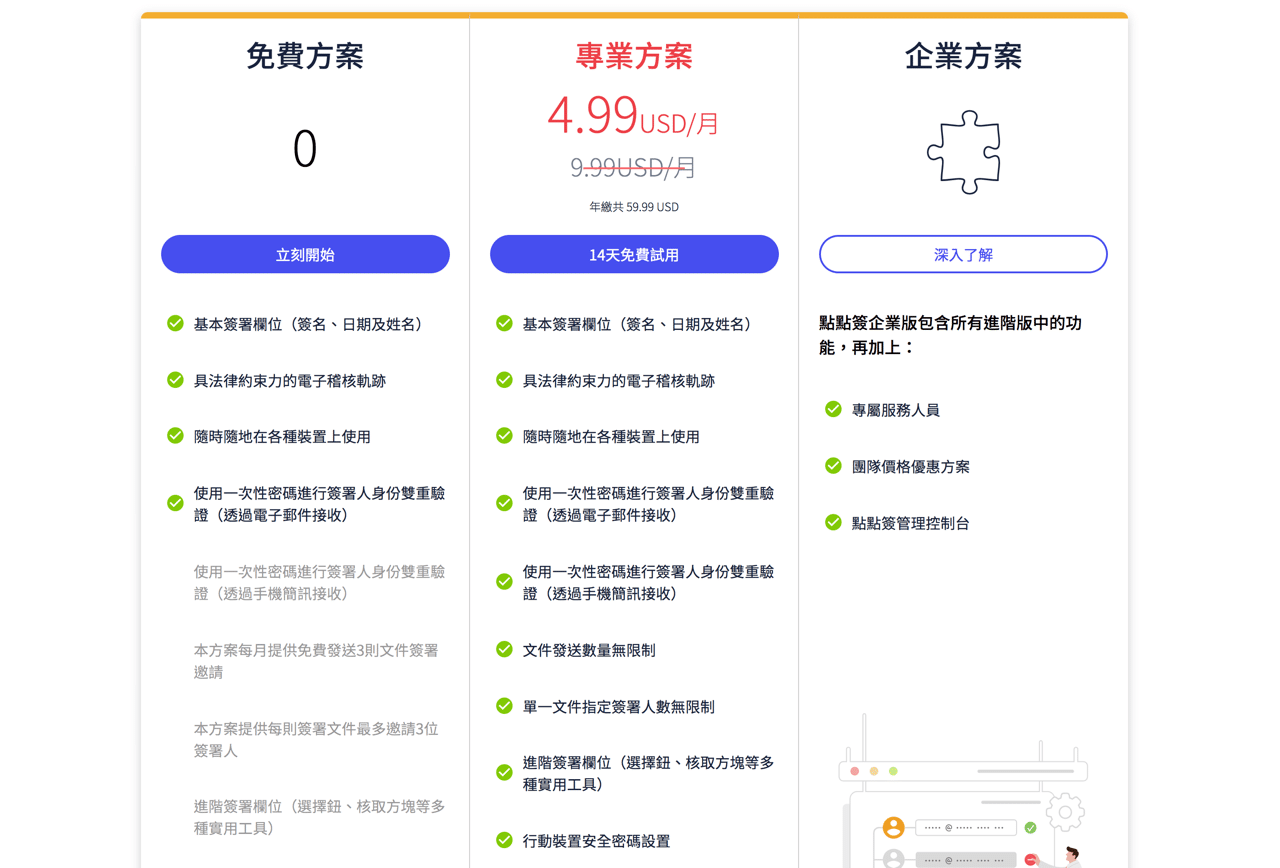
如果想在 PDF 或其他文件檔加入電子簽名,DottedSign 免費方案可以滿足基本需求,不過免費版僅開放基本簽署欄位,會有每月免費發送三則文件簽署邀請、每則簽署文件最多邀請三個簽署人的限制,對於一般使用來說還算充裕。如果想開啟完整功能,可付費升級專業方案,每月 $9.99 美元,預繳一年享有 50% 折扣優惠。
點點簽 DottedSign
https://www.dottedsign.com/zh-tw/
使用教學
STEP 1
開啟「點點簽 DottedSign」網站,直接在首頁輸入電子郵件信箱,按下立即開始跳轉到註冊頁面,輸入姓名、Email 和密碼就能收取驗證信完成註冊,也可直接使用 Facebook 帳號登入。
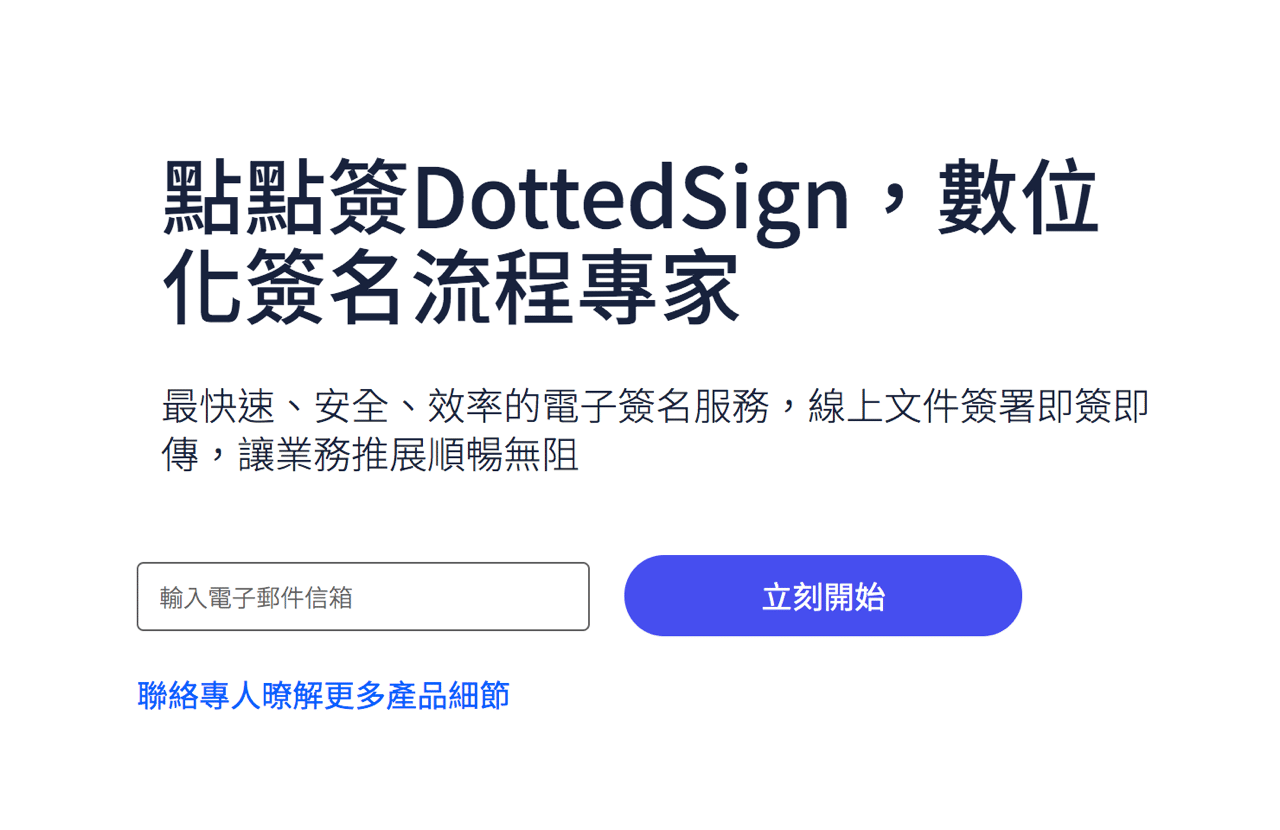
STEP 2
點點簽的文件管理介面看起來很簡單,上方會有等待自己簽署、待他人簽署、已完成和草稿分類,也有搜尋功能,如果文件很多就能更快找到自己需要的檔案。
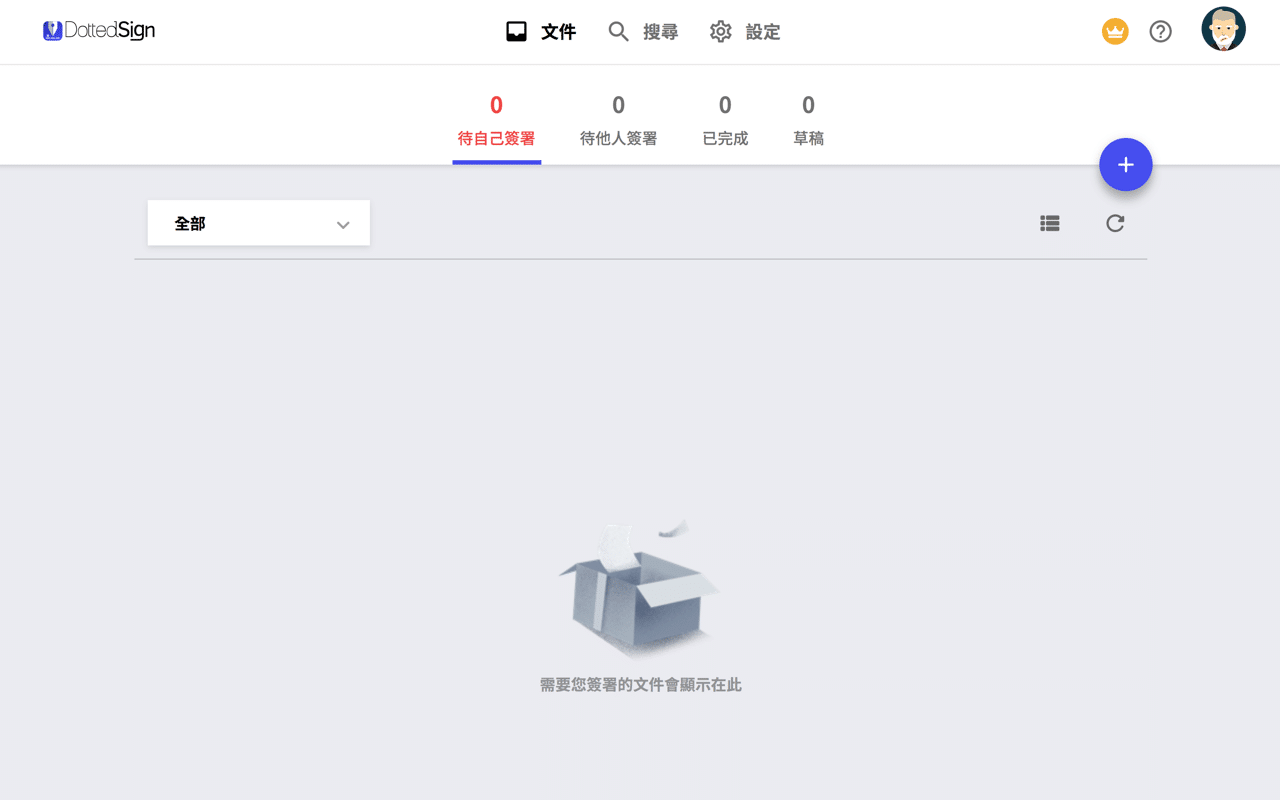
點選右上角的「+」建立第一個任務吧!可選擇自己簽署的文件,或是邀請他人簽署,指派簽署欄位給其他簽署者,一般來說如果文件上只有你的資料和簽名,直接選擇前者即可,若有不同的欄位需要讓不同人簽名後回傳就選擇後者。
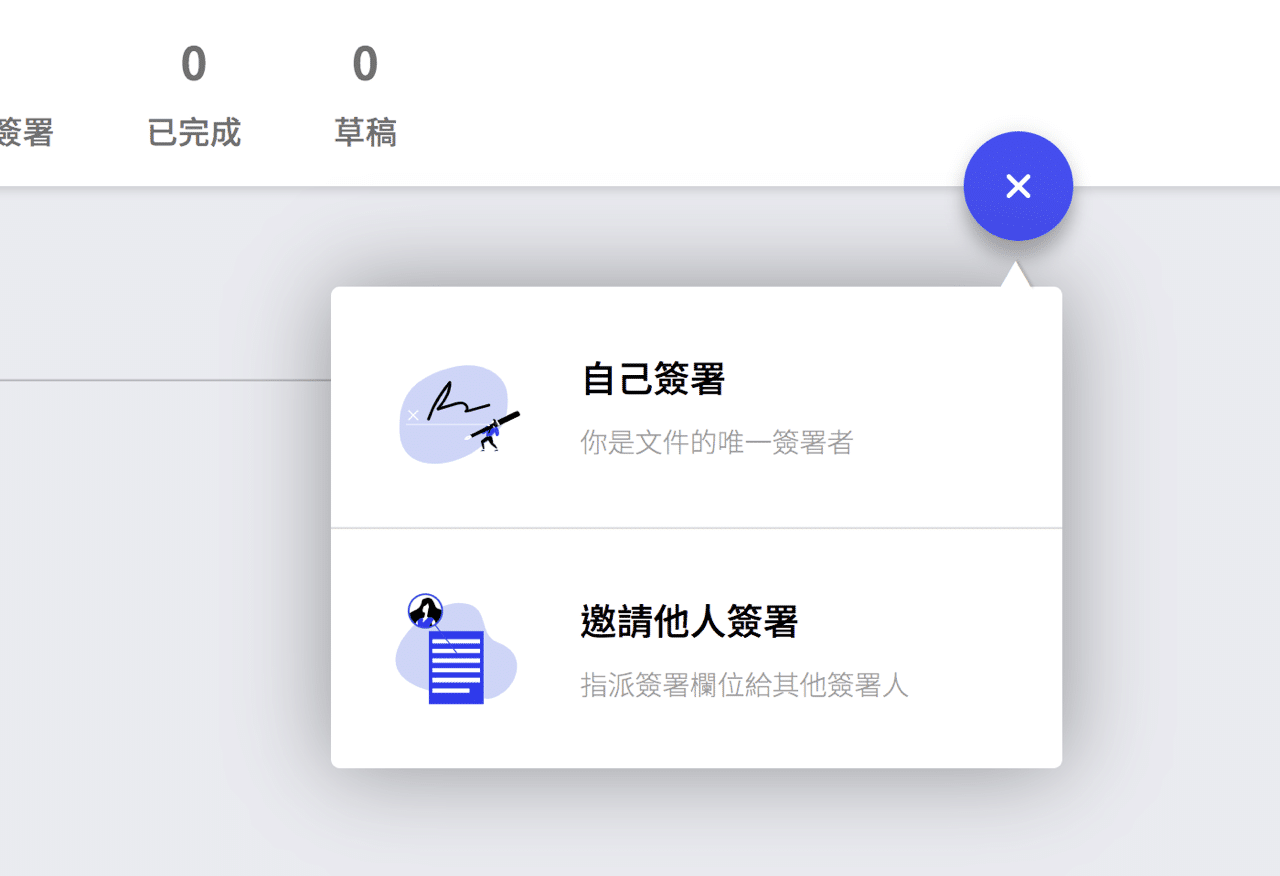
STEP 3
接著會看到上傳文件功能,選擇檔案或是直接將檔案拖放進去開始上傳,上傳後就會自動帶入左上角的文件標題,點選右上角按鈕進入下一步。
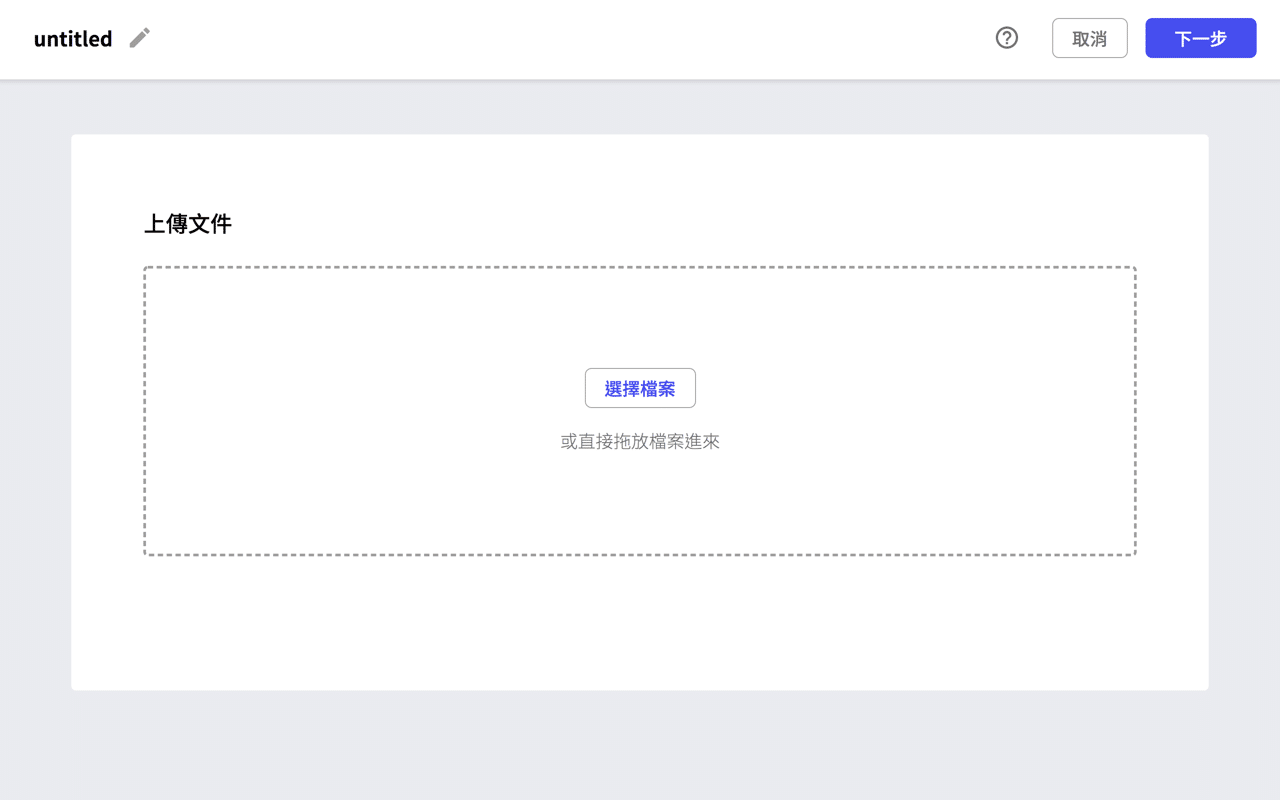
我在使用 DottedSign 後對於它的操作介面印象深刻,主要的欄位創建功能條列在左側,右側則是使用者上傳、需要編輯的文件,免費方案可以使用簽名、加入日期、文字和檔案四種功能,如果需要加入核取方塊或選擇鈕必須升級為付費方案才能使用。
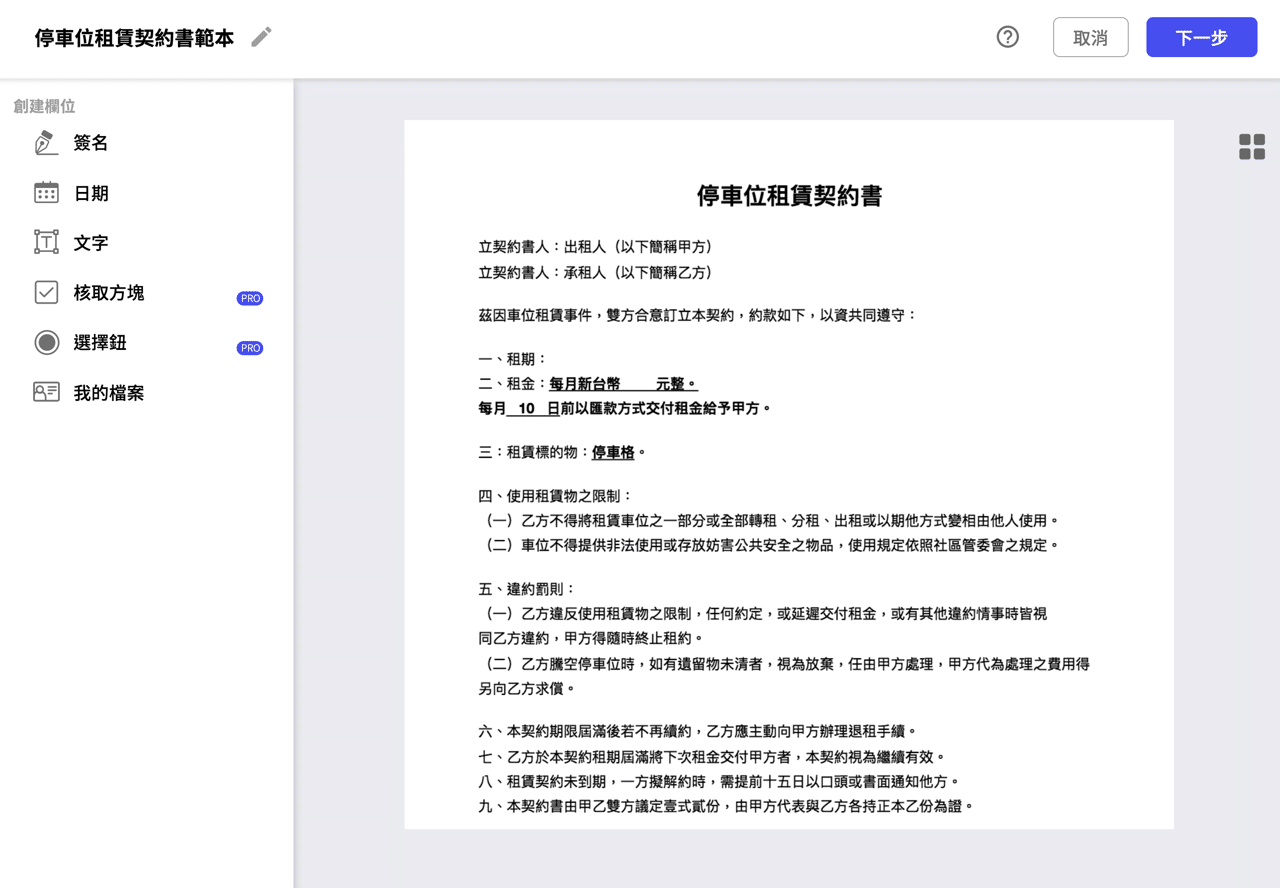
STEP 4
第一次使用先建立一個「簽名」吧!可以直接線上建立簽名、簽名縮寫,或是上傳簽名圖片,最簡單的就是利用滑鼠或觸控板方式加入簽名,如果你是透過手機或平板電腦可能會比較簡單一些,簽名後還能調整不同的筆跡顏色。
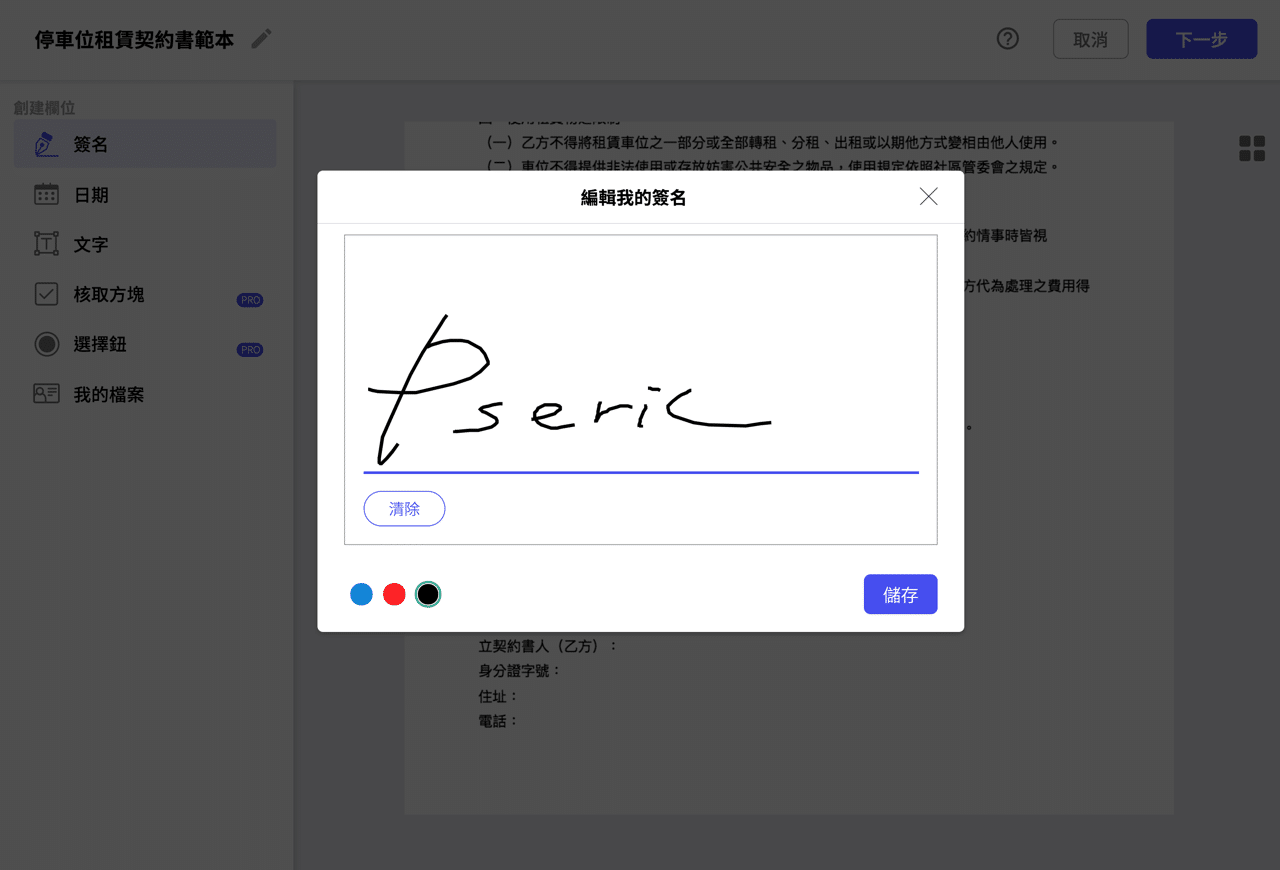
建立簽名後會自動儲存到你的 DottedSign 帳戶,日後可以快速選取、加入簽名。
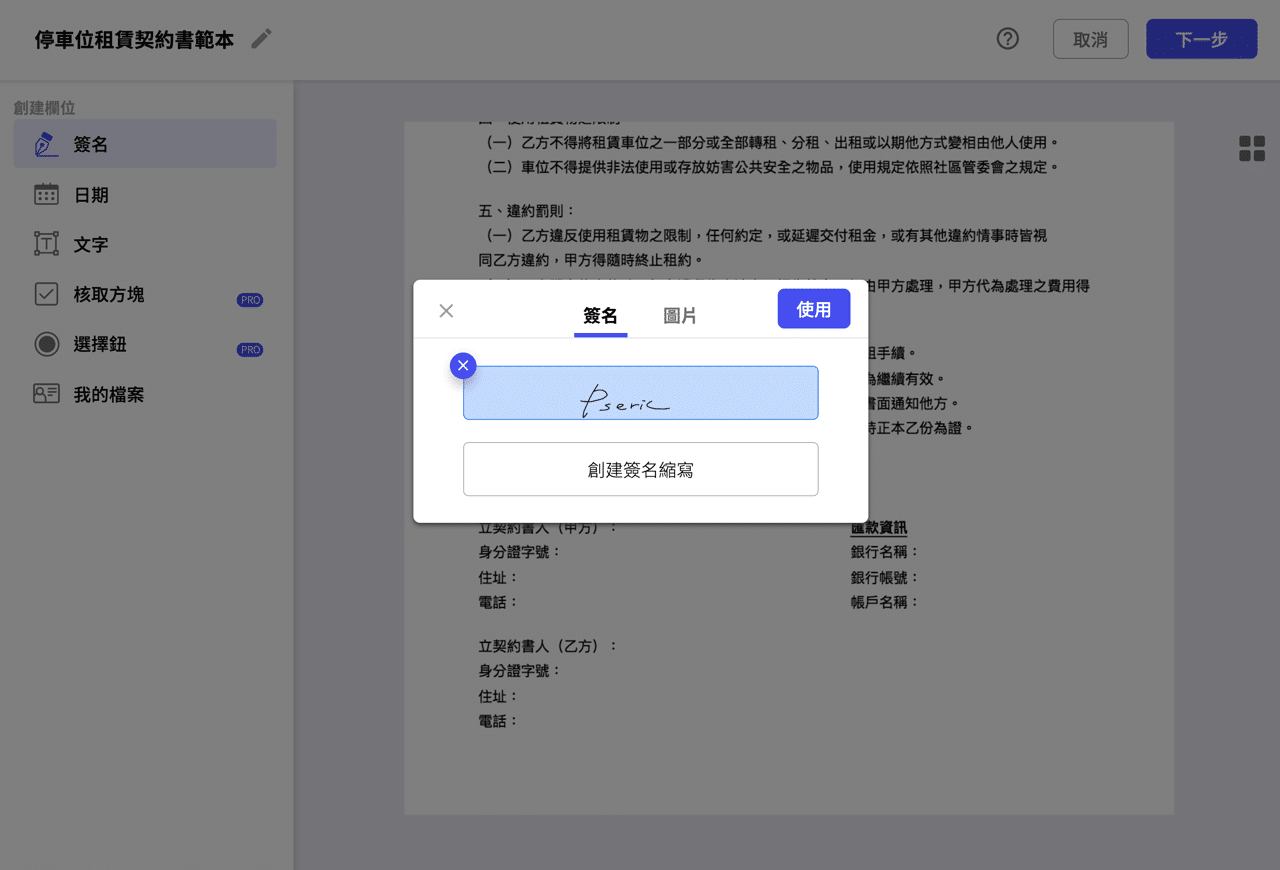
選取後將游標移動到文件上方,點選後就能加入簽名,非常簡單。為了更易於辨識,加入簽名後底下會呈現不同的顏色,這部份在匯出文件時不會顯示,所以不用擔心要怎麼把背景顏色隱藏或消掉,稍候將文件輸出時就會看起來很自然。
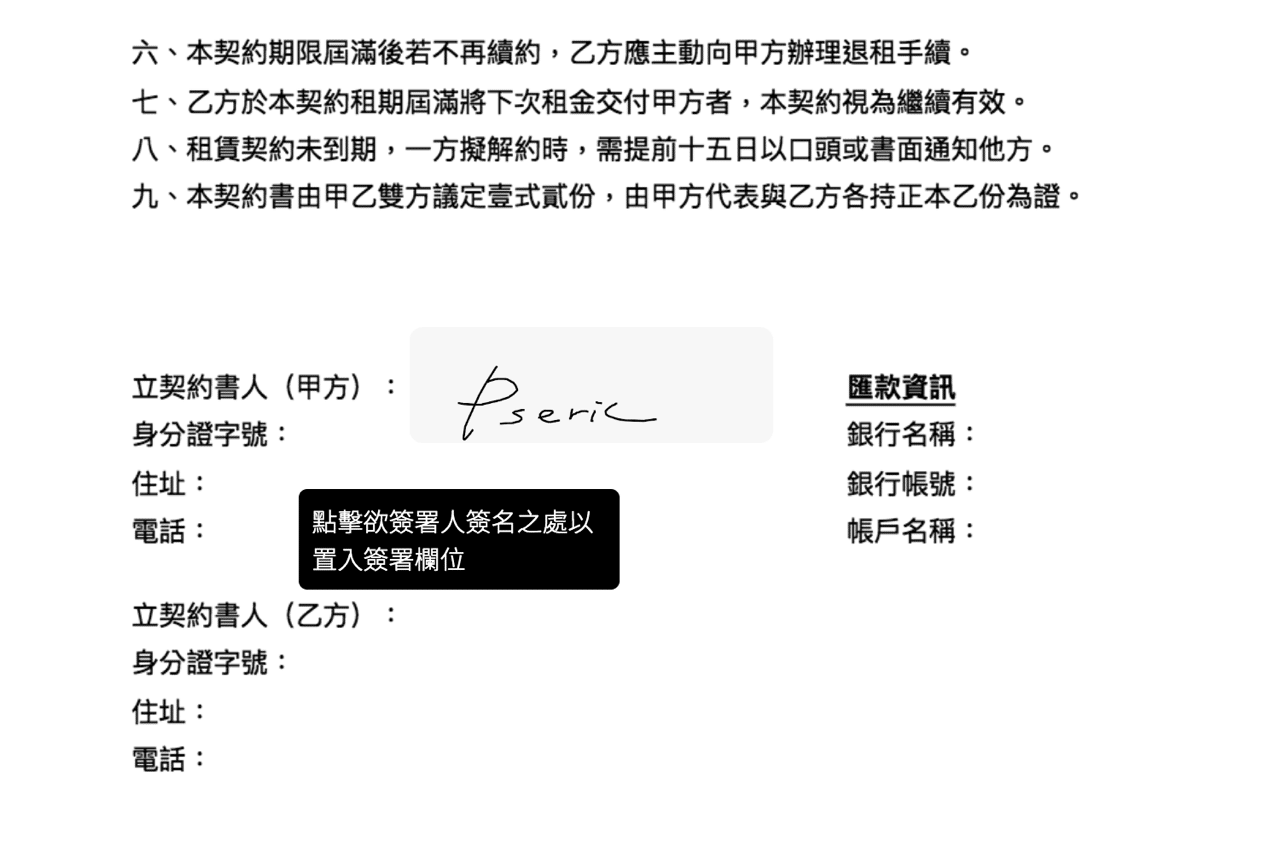
STEP 5
另一個比較常用到的功能是在文件加入一些文字,例如聯絡電話、地址、身分證字號等等,這部份不太可能用手寫方式寫上,就能透過「文字」工具加入文字,使用方式和簽名功能差不多,一樣是先設定內容,點選要加入的位置,最終就會把特定文字呈現於文件上。
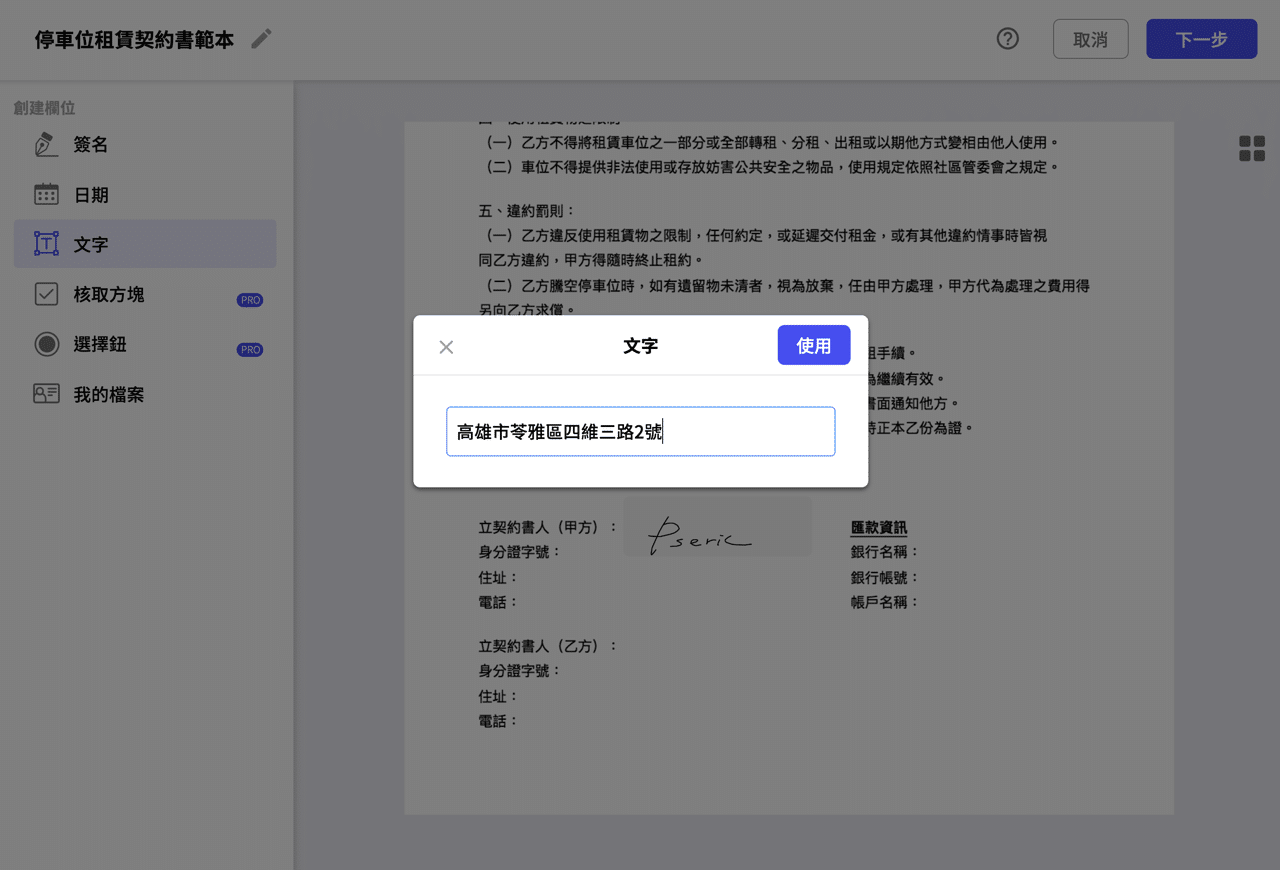
STEP 6
編輯完成後,點選右上角「下一步」就會來到最終畫面,在這裡一樣會以不同的背景顏色標記文件上出現簽名或加入文字等欄位的範圍,在這裡無法退回到上一步,如果要再次編輯必須重新上傳。
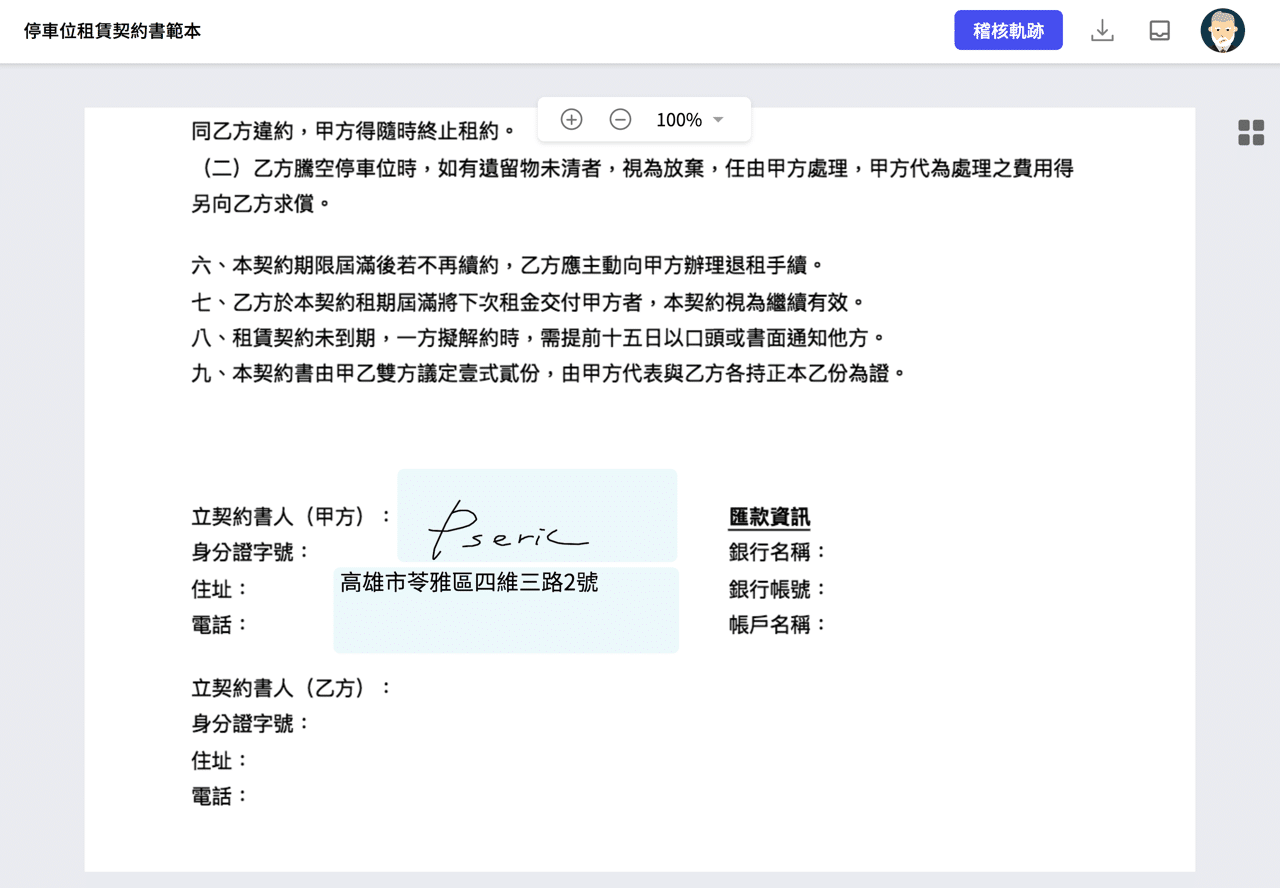
點選右上角「稽核軌跡」會取得一份 PDF 文件,裡頭會有文件名稱、ID、簽署邀請發文者、完成時間和簽署者列表,包括姓名和 Email ,底下活動紀錄會清楚標示每一個簽署者的活動時間、動作、角色、簽署模式、IP 位址及裝置,算是提供給需要的使用者非常完整且可靠的紀錄。
如果需要,未來還是可以隨時返回簽署完成的文件取得稽核軌跡資料。
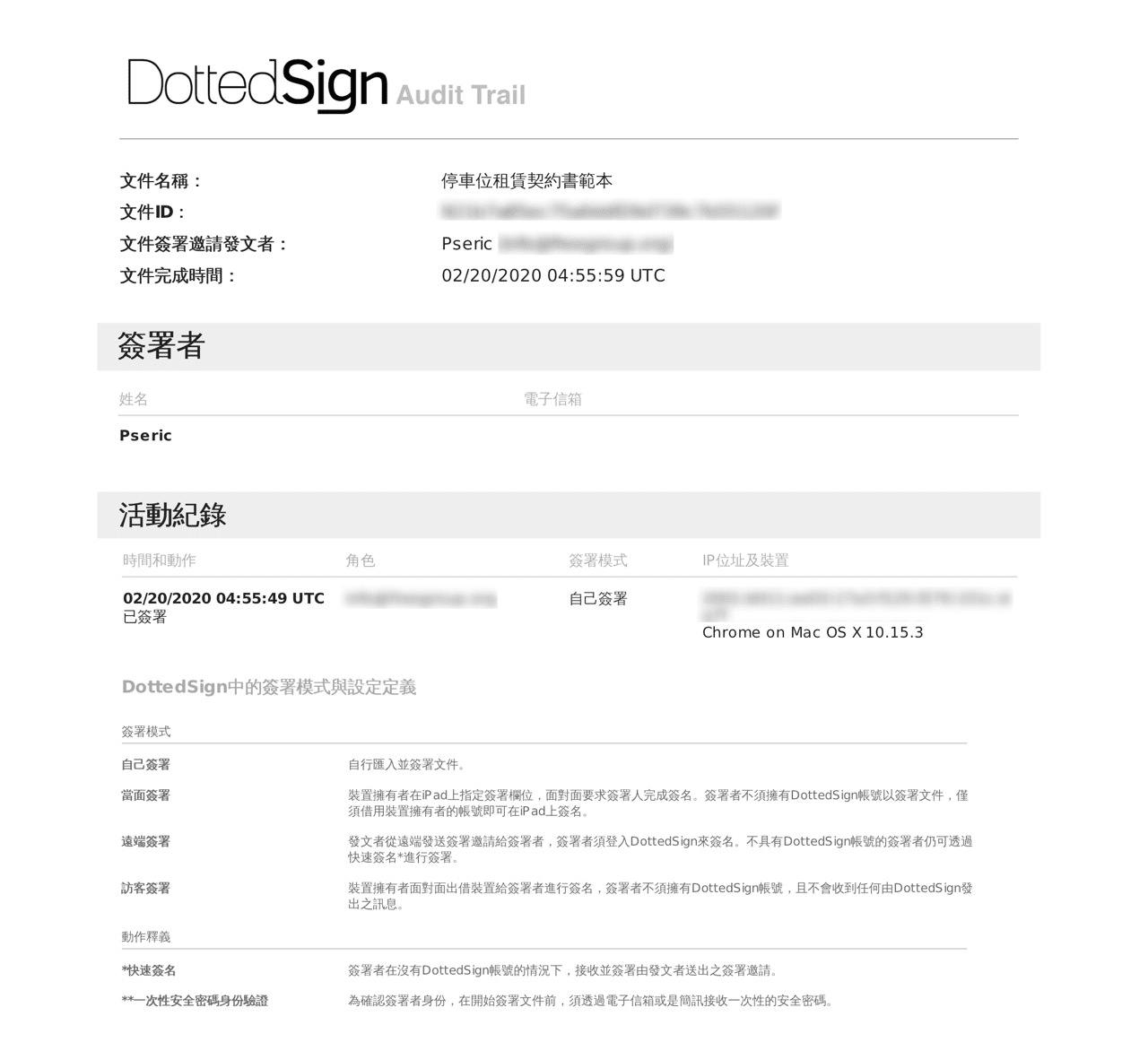
STEP 7
點選右上角的「檔案下載」就能將簽署好的文件匯出為 PDF 格式。
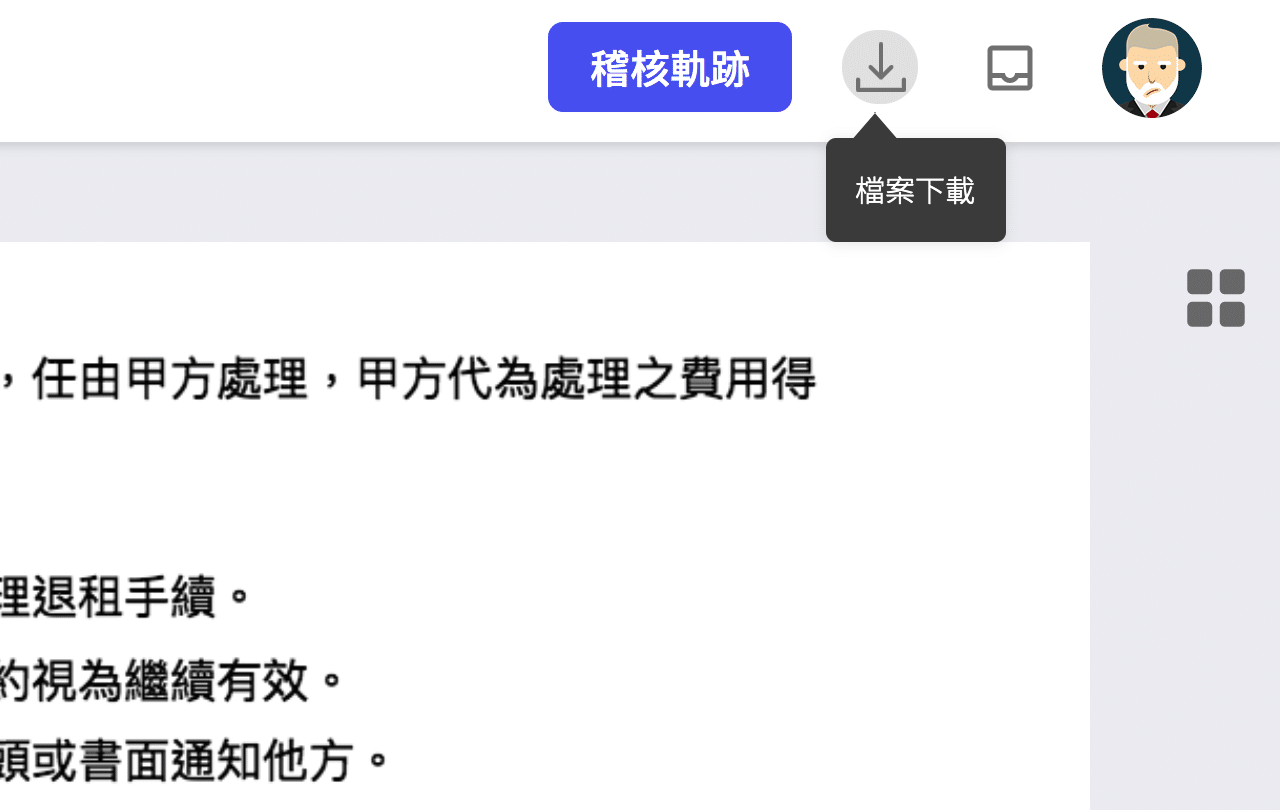
下圖就是我透過點點簽 DottedSign 進行電子簽名、加入文字內容的範例,前面有提到在編輯時會呈現不同底色是用於辨識編輯的部分和簽署角色,但在完成後輸出檔案,會發現背景顏色已經消失,看起來就跟實際簽名效果一樣。
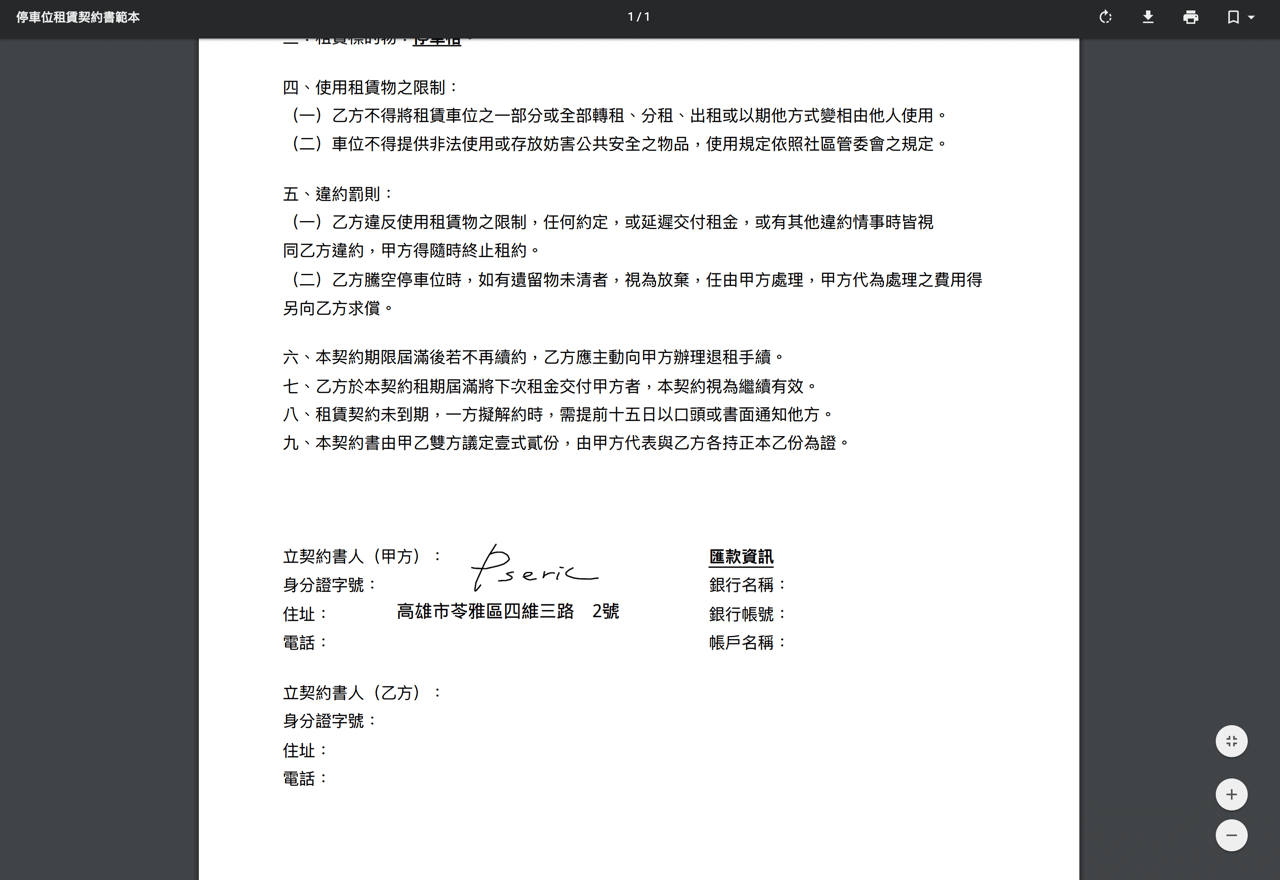
值得一試的三個理由:
- 將文件上傳即可線上加入電子簽名,或邀請其他人加入簽署
- 結合加密傳輸技術,在簽署後產生「稽核軌跡記錄」確保簽名安全性
- 免費版僅開放基本簽署欄位,會有每月免費發送三則邀請的限制








